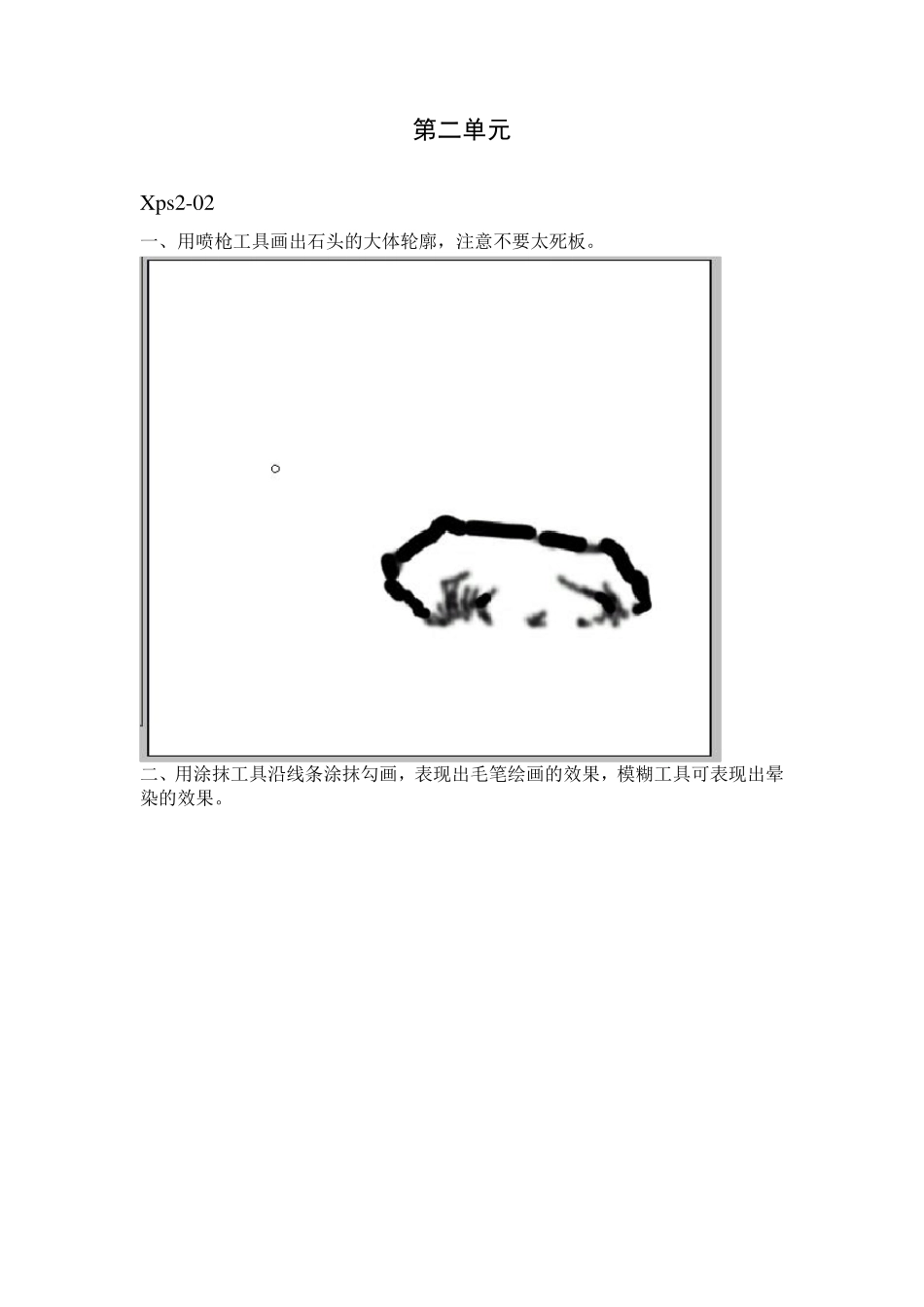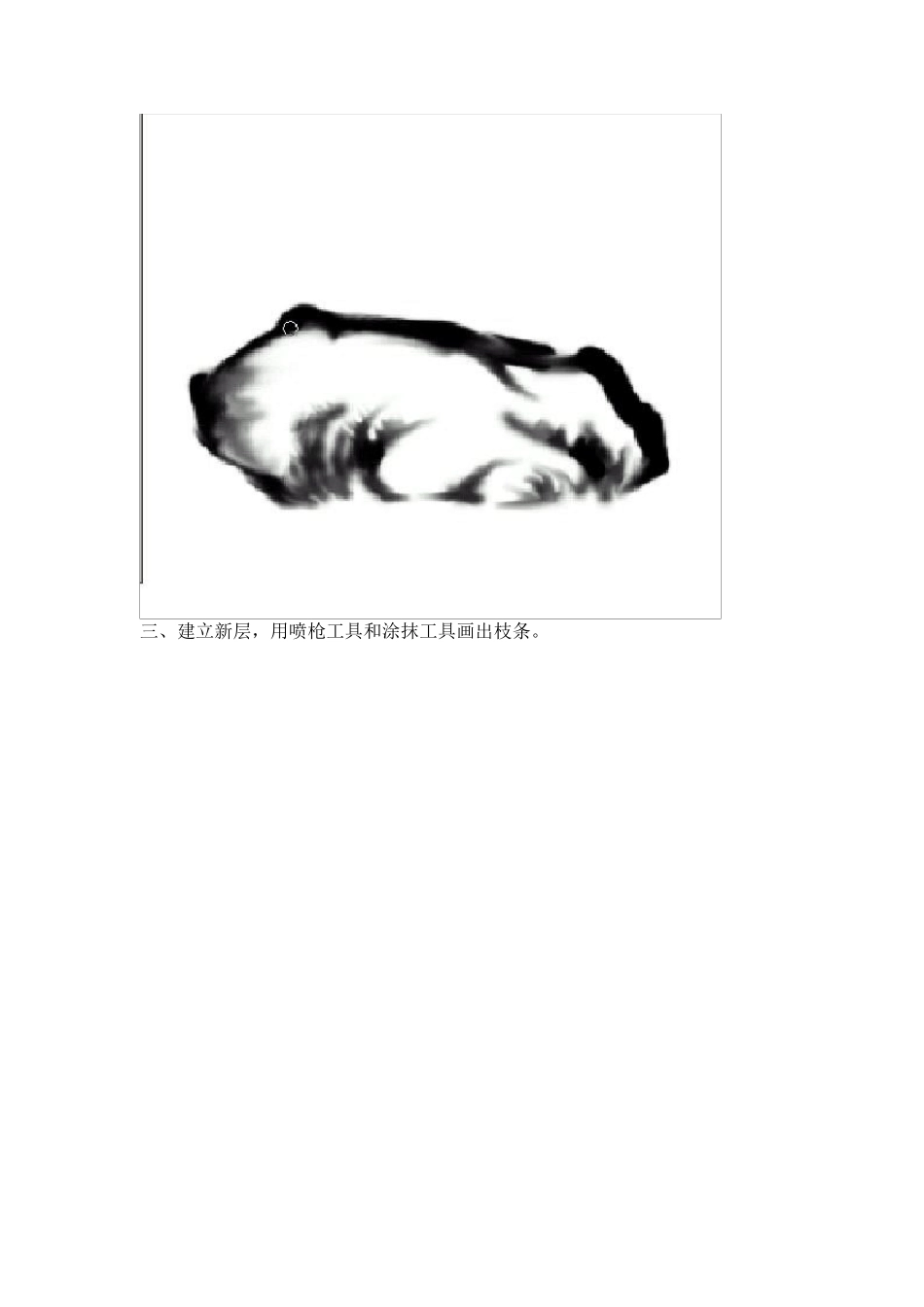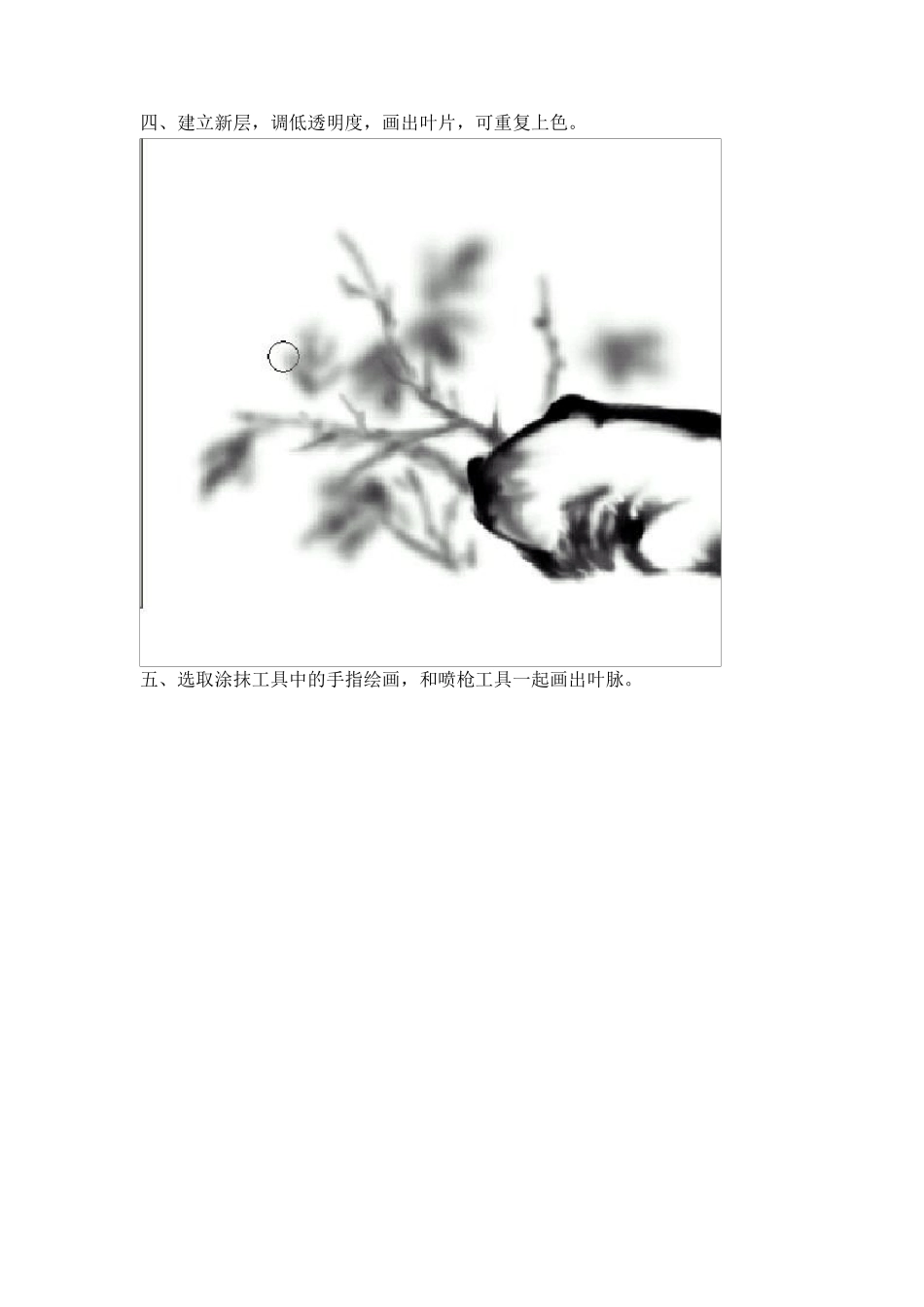第二单元 Xps2-02 一、用喷枪工具画出石头的大体轮廓,注意不要太死板。 二、用涂抹工具沿线条涂抹勾画,表现出毛笔绘画的效果,模糊工具可表现出晕染的效果。 三、建立新层,用喷枪工具和涂抹工具画出枝条。 四、建立新层,调低透明度,画出叶片,可重复上色。 五、选取涂抹工具中的手指绘画,和喷枪工具一起画出叶脉。 六、用喷枪工具随意画出一些花,。 七、用喷枪工具上色后,用涂抹工具加入一些杂草等作点缀,再用文字工具打入合适的字体文字后,一幅作品就完成了。 Xps2-03 1 建立文档以后,用中性的颜色填充背景,避免由于使用纯白引起的影响眼睛对相关色彩的辨别.对于暗的图像采用填充暗的冷暖色,这样可以为其他的颜色提供良好的平台. 在这种分辨率下,大多数情况下是使用5,9,35,45 大小的硬笔刷,偶尔也使用100 的.将它们的间距设成1,这样可以避免圆点的散播。 起先,新建一层草图作为以下工作的参考.假如使用的是扫描的图像的话,在图层设置的下拉菜单中将Normal 改为Multiply,以建立一透明的图层. 2 建议岩石的位置作轮廓线,因为复杂的物体需要更详细的草图.使用中灰的软小笔刷作草图,使之能同背景分开. 3 一般是在背景层上的其他的层来进行绘图的.这样不会破坏背景,特别是在背景上有精细图像的话.在这个例子中,对岩石和植被使用中,暗的明度.这样便于制作阴影和高光区.自然界中没有固定不变的情形,因此最好能使用不同的颜色来模拟不同的灯光效果. 4使用100 像素的硬喷枪,将喷枪的选项设为Multiply,用吸管对背景进行取值以获得前景色. 5 在阴影的位置画出阴影效果,复制一层以备以下可以用吸管进行取值.通常绘图的时候按住Alt/Option键,可以在绘图的时候进行喷枪和吸管的切换. 6 创建阴影之后,将喷枪选项设为Screen,在光线的方向上喷上高光.这里,褐色较我们所要的要来得暖,将喷枪选项设为Normal,在顶部喷上一些比较淡的棕褐色.(灌木丛的绘制)重新设为Screen,用吸管从岩石中取得当前色为黄色,并采用 5-9 像素的笔刷作出灌木丛的叶子.在绘灌木丛的时候,交替变换 Screen 和Normal 选项,以获取亮或者暗的绿色来绘制叶子的形状 7 将喷枪设为Normal,之后就需要更精细了.这一步,用吸管取所绘制过的暗,亮颜色,用 5 像素的笔刷绘出叶子. 8 这一步,建议使用钢笔工具在灌木丛底部绘制曲线,以作出草像刀片一样的长叶片.颜色可以从刚才绘制的叶子中取得,当然,必须使用其他的颜色,这样子看起来更真实. 9 接着,放大左边...